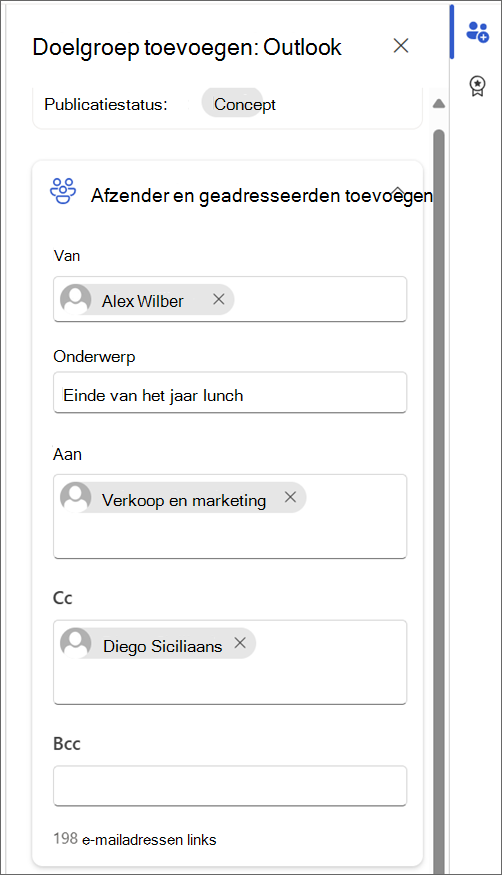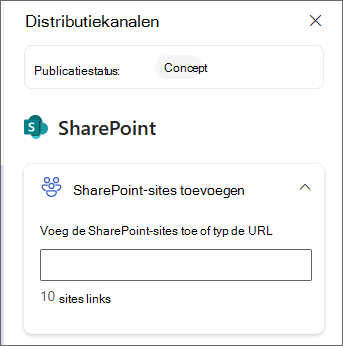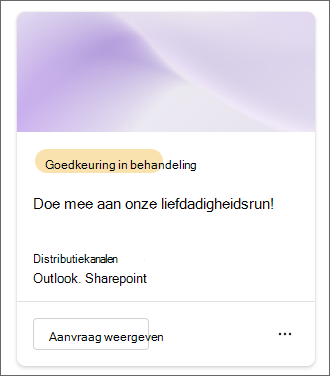Goedkeuringen aanvragen voor Viva Amplify publicaties
Van toepassing op
Stel dat u een of meer publicaties hebt gemaakt voor een bepaalde campagne. U wilt uw belanghebbenden om goedkeuring vragen voordat ze deze publicaties publiceren, zodat ze eventuele problemen kunnen bekijken en ondervangen voordat de publicatie wordt vrijgegeven aan de beoogde doelgroep. Viva Amplify biedt een snelle en eenvoudige goedkeuringswerkstroom voor communicators om hun inhoud op het juiste moment door de juiste personen te laten maken, beoordelen en goedkeuren.
U kunt ervoor kiezen om goedkeuringen te vereisen voor alle publicaties in uw campagne. Campagneleden kunnen goedkeuring aanvragen voor publicaties, zelfs als goedkeuring niet is vereist.
Voordat u begint
De app Goedkeuringen installeren in Microsoft Teams
Voordat u goedkeuring aanvraagt, moet u ervoor zorgen dat de app Goedkeuringen in Microsoft Teams correct is ingesteld en geïmplementeerd voor uw organisatie. De app Goedkeuringen biedt een eenvoudige manier om controle, naleving, verantwoordelijkheid en werkstromen over te brengen naar zowel gestructureerde als ongestructureerde goedkeuringen in Teams. Meer informatie over het beheren van de app Goedkeuringen in Microsoft Teams.
Zorg ervoor dat u voldoet aan alle vereisten voor prepublicatie
Nadat u de inhoud hebt gemaakt, selecteert u in het ontwerpvenster de distributiekanalen waarvoor u de publicatie wilt vrijgegeven.
Nadat u uw distributiekanalen hebt gekozen, selecteert u Volgende om de betreffende doelgroep toe te voegen die u wilt bereiken.
-
Voor Outlook voegt u een of meer geadresseerden toe.
-
Voeg voor SharePoint site(s) toe.
-
Voeg voor Teams kanaal(s) toe.
Vereiste goedkeuring
Campagnes kunnen gevoelige informatie bevatten, zoals marketingcampagnebudgetten of human resources-initiatieven. De vereiste goedkeuringsfunctie brengt werkstromen voor naleving en verantwoordelijkheid naar Viva Amplify goedkeuringen.
U kunt goedkeuring op campagneniveau vereisen, zodat alle Viva Amplify publicaties binnen de campagne het goedkeuringsproces doorlopen voordat de inhoud wordt gepubliceerd. Dit is een optionele instelling die u kunt toepassen op de campagne. Door goedkeuring te vereisen, kunt u ervoor zorgen dat elk stuk inhoud voldoet aan uw kwaliteits- en beveiligingsstandaarden en -verwachtingen.
-
Navigeer naar de campagne waarvoor u goedkeuring wilt vereisen.
-
Selecteer Instellingen.
-
Verplaats in de sectie Geavanceerde instellingen de wisselknop Goedkeuring vereisen voor publicatie naar Aan. Wanneer deze instelling is ingeschakeld, moeten alle nieuwe publicaties worden goedgekeurd voordat ze worden gepubliceerd.
-
Selecteer Opslaan om uw wijzigingen te behouden.
Opmerking: Wanneer de vereiste goedkeuring is ingeschakeld voor een campagne, moet elke bewerking van een publicatie, inclusief planning, opnieuw worden goedgekeurd voordat deze wordt gepubliceerd. Elk campagnelid kan de campagne-instellingen bewerken om vereiste goedkeuringen in te schakelen.
Goedkeuring aanvragen
Notities:
-
Het aanvragen van goedkeuring is altijd beschikbaar in campagnes.
-
Goedkeuringen zijn standaard optioneel. Dit betekent dat u kunt kiezen of u goedkeuring wilt aanvragen voor een of alle publicaties die u maakt.
-
Vereiste goedkeuring, wanneer goedkeuring nodig is om te publiceren, is momenteel niet beschikbaar.
Nadat u voldoet aan de vereisten voor voorafgaande publicatie, kunt u goedkeuring aanvragen voor een publicatie.
-
Selecteer de vervolgkeuzelijst Publiceren en kies Goedkeuring aanvragen.
-
Bekijk het publicatieoverzicht om de distributiekanalen te bevestigen en selecteer Volgende.
-
Voer in het deelvenster Details goedkeuringsaanvraag de naam in van de persoon die u de aanvraag wilt goedkeuren.
Belangrijk: Alleen een gebruiker met de rol Fiatteur of Eigenaar kan worden toegevoegd aan de goedkeuringsaanvraag. Als u wilt dat iemand een publicatie beoordeelt en goedkeurt, moet u hem of haar eerst uitnodigen voor de campagne als eigenaar of fiatteur. Meer informatie over gebruikersrollen in Viva Amplify.
-
Schakel het selectievakje naast Reactie van alle vereisen in als u alle fiatteurs nodig hebt om de aanvraag goed te keuren. Zo niet, dan kunt u deze leeg laten en is één goedkeuring voldoende om de publicatie goed te keuren.
-
Facultatief:U kunt ook aanvullende details toevoegen aan de aanvraag of de aanvraag als belangrijk markeren.
-
Selecteer Volgende om naar de publicatieopties te navigeren en kies hoe de publicatie moet worden vrijgegeven zodra deze is goedgekeurd. U kunt kiezen uit drie publicatieopties.
-
Publicatie plannen:U kunt de datum en tijd kiezen waarop de publicatie wordt vrijgegeven als deze wordt goedgekeurd. Als het niet is goedgekeurd door de door u gekozen datum en tijd, blijft deze in concept.
-
Handmatig publiceren: u kunt uzelf publiceren nadat de publicatie is goedgekeurd.
-
Automatisch publiceren: De publicatie wordt automatisch uitgebracht in de door u gekozen distributiekanalen zodra deze is goedgekeurd.
-
-
Wanneer u klaar bent, selecteert u Verzenden om uw wijzigingen op te slaan en de aanvraag in te dienen. Alle aanvragen worden verzonden in het Teams-kanaal van de campagne en zijn ook beschikbaar in de hub Teams-goedkeuringen.
-
Nadat de goedkeuringsaanvraag is verzonden, wordt de publicatiestatus bijgewerkt naar Goedkeuring in behandeling.
Belangrijk:
-
Als u een goedkeuringsaanvraag of inhoud wilt bewerken voor een publicatie die in behandeling is, wordt de vorige goedkeuringsaanvraag geannuleerd en moet u opnieuw goedkeuring aanvragen.
-
Goedkeuringsreacties zijn van toepassing op alle distributiekanalen.
-
U kunt geen goedkeuringsaanvraag maken voor een Amplify publicatie vanuit de app Goedkeuringen in Teams. Alle goedkeuringsaanvragen moeten worden gemaakt in Amplify.
Reageren op een goedkeuringsaanvraag
Als een gebruiker u een goedkeuringsaanvraag voor een publicatie stuurt, is deze beschikbaar in het campagneteamkanaal en in de Teams-goedkeuringshub. Als fiatteur kunt u er rechtstreeks op reageren vanuit de Teams-chat, goedkeuringshub of naar Amplify gaan om rechtstreeks te reageren.
Een Amplify campagne toont u alle publicaties die in behandeling zijn. De goedkeurings-app toont u ook eventuele goedkeuringen in de goedkeuringshub. U kunt beide gebruiken om al uw goedkeuringen te beheren. Meer informatie over het beheren van uw goedkeuringen in Teams.
Een aanvraag goedkeuren of afwijzen
U kunt een aanvraag goedkeuren of afwijzen in Amplify of in Teams.
In Amplify
-
Ga naar de campagne waarvoor de goedkeuringsaanvraag is verzonden en zoek de publicatie die in behandeling is op goedkeuring op het tabblad Publicatie.
Tip: U kunt filteren op Goedkeuring in behandeling om eenvoudig de publicaties te vinden die wachten op goedkeuring.
-
Selecteer Aanvraag weergeven op de in de publicatie om alle details van de aanvraag weer te geven.
-
Hier kunt u de publicatie goedkeuren of afwijzen. U kunt ook opmerkingen toevoegen aan uw beslissing. Zodra de goedkeuringsaanvraag is goedgekeurd, wordt de status van de goedkeuringsaanvraag bijgewerkt naar Goedgekeurd op de Goedkeuringskaart en app van Teams. De publicatiestatus wordt bijgewerkt op basis van de gekozen publicatieoptie.
-
Publicatie plannen: Na goedkeuring wordt de publicatie gepland. De publicatiestatus wordt bijgewerkt naar Gepland.
-
Handmatig publiceren:Na goedkeuring wordt de publicatiestatus bijgewerkt naar Gereed voor publicatie. U hebt de mogelijkheid om een laatste controle uit te voeren voordat u deze zelf publiceert.
-
Automatisch publiceren: Na goedkeuring wordt de publicatie automatisch gepubliceerd via de geselecteerde distributiekanalen.
-
In Teams
-
U kunt naar de campagnechat of het kanaal gaan waarin u de goedkeuringsaanvraag hebt ontvangen om te reageren. Alle goedkeuringsaanvragen worden verzonden naar het Teams-kanaal van de campagne.
-
Selecteer Details op de kaart weergeven in Teams of selecteer de goedkeuring om het formulier te openen en de aanvraag goed te keuren of af te wijzen. Meer informatie over hoe u reageert op een goedkeuringsaanvraag in Teams.
Tip: U vindt alle goedkeuringen in de app Goedkeuringen in Teams op het tabblad Ontvangen.
-
Hier kunt u de aanvraag goedkeuren of afwijzen. U kunt ook opmerkingen toevoegen aan uw beslissing. Zodra de status is goedgekeurd, wordt deze bijgewerkt in de publicatie en in de kaart of in de app.
Een goedkeuringsaanvraag weergeven
In Amplify
Ga naar het tabblad Amplify Publicaties. U kunt hier alle goedkeuringen bekijken en beheren die zijn verzonden of ontvangen voor een campagne.
In Teams
U kunt ook naar de app Goedkeuringen in Teams gaan om alle goedkeuringen te bekijken die u hebt verzonden of ontvangen.
Een goedkeuringsaanvraag annuleren
In Amplify
U kunt een goedkeuringsaanvraag annuleren die nog wordt uitgevoerd. Ga naar de publicatie die in behandeling is, open de goedkeuringsaanvraag en selecteer Annuleren. U kunt een goedkeuringsaanvraag ook annuleren door een publicatie te bewerken die in behandeling is voor goedkeuring.
In Teams
1. Navigeer naar het tabblad Verzonden in de kaart Goedkeuringen in Teams of uw goedkeuringshub. Selecteer de goedkeuring die u wilt annuleren en selecteer Aanvraag annuleren.
Een goedkeuringsaanvraag opnieuw toewijzen
Vanaf de kaart Teams-goedkeuringen van een bepaalde aanvraag kunt u de goedkeuringsaanvraag opnieuw toewijzen aan een gebruiker van uw keuze. Voordat u dit doet, moet u ervoor zorgen dat de gebruiker is toegevoegd aan de campagne, zodat deze toegang heeft tot de campagne. Anders moet de eigenaar van de campagne hem toegang verlenen als hij of zij de campagnepublicatie wil bekijken.
Opmerking: U kunt alleen goedkeuringsaanvragen opnieuw toewijzen vanuit de app Goedkeuringen in Teams.
-
Selecteer Opnieuw toewijzen en voeg de gebruiker(s) toe waaraan u de aanvraag opnieuw wilt toewijzen.
-
Selecteer Bevestigen om uw wijzigingen op te slaan en de aanvraag opnieuw toe te voegen.
Opvolgen met fiatteurs
Navigeer naar uw goedkeuringsaanvraag in Teams en selecteer Opvolgen om goedkeurders op te volgen om hen te herinneren aan uw aanvraag.
Opmerking: U kunt alleen opvolgen met behulp van de app Goedkeuringen in Teams.
Hoe Viva Amplify goedkeuringsgegevens opslaat
Viva Amplify goedkeuring slaat gegevens op in Dataverse-tabellen volgens de Power Platform-richtlijnen en -beleidsregels voor gegevensopslag. Goedkeuringen die zijn gemaakt met behulp van sjablonen, kunnen bepaalde gegevens buiten de lokale regio opslaan. Dit is echter niet van toepassing op goedkeuringen die zijn gemaakt in Viva Amplify omdat Viva Amplify goedkeuringen geen sjablonen gebruiken. Als gevolg hiervan worden Viva Amplify goedkeuringsgegevens altijd opgeslagen in de lokale regio.